Основы работы с инструментом трехмерного моделирования BLENDER
Ключевые слова: 3d-моделирование, 3d-модели, Blender, полигоны
Основы работы с инструментом трехмерного моделирования Blender
Добро пожаловать в модуль "Основы трехмерного моделирования и анимации". В данном модуле познакомимся:
с тем, что такое 3d-модели;
с программой для 3d-моделирования — Blender;
освоим базу ее интерфейса;
создадим свою собственную модель и наложим на нее текстуры;
сделаем небольшую анимацию.
Результатом прохождения модуля будет являться самостоятельно сделанная модель, полностью готовая для интеграции в приложение.
В рамках модуля работа будет проходить в приложении Blender. Выбор программы обусловлен наличием бесплатной лицензии и нетребовательностью к мощности ПК. Альтернативой ПО Blender являются 3D Max, Cinema 4D, Autodesk Maya, MagicVoxel и другие.
Для того, чтобы начать работу с модулем, необходимо скачать программу Blender. Сделать это можно на официальном сайте. Зайдите на сайт и найдите кнопку "скачать Blender". После чего будет представлен выбор: загрузить Blender для Windows, либо же для других версий. В случае, если у вас MacOS, Linux или же вы хотите более старую версию, можете установить ее. После того, как файл дистрибутива загружен на компьютер, необходимо его установить. Не рекомендуется менять установки по умолчанию.
После запуска программы появится приветственное окно, где можно поменять настройки, переключить язык с английского, изменить значения клавиш и так далее. Рекомендуем не менять установки и оставить английский язык, так как это поможет быстрее найти решение при возникновении проблем.
Рассмотрим интерфейс программы и познакомимся с ней поближе. Как только мы создаем новый файл, нас встречает куб, лампочка и камера. Все объекты, которые находятся сейчас на сцене, можно увидеть в правом верхнем углу (Рис. 1).

Рис. 1 Scene Collection
Сверху есть множество вкладок, переключение по которым приведет к изменению внешнего вида рабочего стола. В зависимости от того, какие цели мы преследуем, будет изменяться и наша рабочая среда. В Blender очень гибкие инструменты рабочей среды. Поэтому можно не только выбрать что-то из предложенного, но и создать свое.
Попробуем сориентироваться в Blender. Мы уже узнали, что в проводнике отображены все существующие объекты сцены. Есть вкладки с рабочими сценами, есть viewport или окно 3d-сцены (Рис. 2).

Рис. 2 Окно 3d-сцены
Именно здесь мы будем проводить всю нашу деятельность. Для того, чтобы взаимодействовать с объектами, нам обязательно нужна мышка и клавиатура. Клавиатуры бывают разного типа: на которых и есть numpad и нет numpad. Numpad клавиатура - это боковая клавиатура с цифрами. Она будет нужна для навигации. Не расстраивайтесь если она отсутствует. Ее можно эмулировать. Делается это следующим образом: находим в меню Edit -> Preferences. Ищем Input, где нужно поставить галочку в Emulate Numpad. Это позволит работать с цифрами от 1 до 0 над буквами таким образом, как если бы они были на клавиатуре.

Рис. 3 Подключение Numpad
Мышка также необходима при работе с программой. С помощью мышки проводится большая часть операций. Работаем с тремя клавишами мыши.
Левая клавиша мыши, позволяет выделять объекты (как только объект выделен, вокруг него появляется оранжевая окантовка), нажимать на какие-то инструменты и производить манипуляции с объектом.
Правая клавиша мыши, отвечает за различные меню и какие-то дополнительные преобразования, которые мы узнаем дальше.
Колесико мыши необходимо для масштабирования, а также для перемещения. Для того, чтобы перемещаться колесиком мышки, надо сначала его зажать, это позволит нам вращаться вокруг нашего объекта, если мы нажмём еще и клавишу shift, то это позволит нам перемещаться на нашем поле. Таким образом, мы всегда сможем легко перемещаются вокруг нашей модели, под нужным удобным над углом.
Мы также будем активно пользоваться горячими клавишами в Blender. Клавиш много и запомнить их нелегко. Поэтому, часть инструментов, которые представлены в панели инструментов, будут использоваться с помощью мышки. Также, у вас есть файл с горячими клавишами, такая "шпаргалка", которая поможет вам. Файл актуален для версии 2.90 и выше.
Давайте теперь посмотрим на панель инструментов. На этой панели, в нашем стандартном режиме — режиме объекта, находятся 6 инструментов. Инструмент выделения, инструмент 3d курсора, инструмент перемещения, инструмент вращения, инструмент масштабирования и инструмент трансформации. Остальные инструменты мы не рассматриваем (Рис.4).

Рис. 4 Инструменты
Инструмент выделения необходим для того, чтобы выделять тот объект, с которым мы будем работать.
3d курсор будет рассмотрен позже.
Инструмент перемещения нужен для того, чтобы перемещаться. При нажатии на него увидим, что появились стрелки, потянув за которые, можно переместить объект по одной из осей. Оси представлены в правом верхнем углу. Видим, что красная ось - это ось X, зеленая - ось Y и синяя - ось Z. Эта маленькая часть навигации, называется gizmo и в ней мы тоже можем перемещаться (Рис. 5).

Рис. 5 Инструмент перемещения
Перейдем к инструменту вращения. Видим навигационные кольца, которые позволяют вращать наш объект по осям. Если потянем за белый круг, масштабирование пройдет сразу по всем осям. В перемещении аналогично можно потянуть за центр и переместиться на какое-то произвольное расстояние. Выберем инструмент масштабирование и увидим, что стрелочки поменялись на квадратики, потянув за который, мы будем увеличивать или уменьшать наш объект по какой-то из осей или же по всем сразу.
Инструмент трансформаций объединяет все три предыдущих инструментов в себе.
Узнать, как именно мы изменили наш объект, как его переместили и масштабировали, можно с помощью N-панели. (Возникает при нажатии на клавишу N).
Нажимаем на значение item. У Вас появится значение текущего объекта: его позиция относительно центра мира, точки пересечения осей, его значение поворота и масштабирования, а также его реальный размер. Здесь у нас, ни много ни мало, двухметровый куб.
Все базовые операции: перемещения, вращение и масштабирование можно делать с помощью горячих клавиш. Для перемещения используются горячая клавиша G. Мы можем переместить наш объект. Нажав на правую клавишу мышки, отменим перемещение и вообще любое изменение, любую проделанную операцию можно отменить на правую клавишу мыши. G + левая клавиша мыши, подтверждает перемещение.
Тоже самое для вращения. Только теперь с буквой R (rotate) и S (scale) масштабирование. Все эти значения можно задавать с помощью инструментов, с помощью горячих клавиш или непосредственно в панели трансформации. Например, потянув ползунок по оси X, видим как объект начал вращаться. Мы можем задавать численные значения сами, вводя числовые значения в текстовое поле. Например, установив 90 градусов, у нас по оси X поворот составил 90 градусов.
Также можно нажать клавишу R + одну из осей( X, Y или Z), тогда произойдет вращение только по одной из осей. После того, как мы нажали на одну из осей, можно ввести численное значение для наших трансформаций, например 60. Тогда сверху над нашим объектам появится значение 60 градусов. Левая клавиша мышки подтвердит это значение.
Далее научимся создавать новые объекты. Для этого нам как раз нужен 3d cursor, который отвечает за то, где именно будут создаваться новые объекты. Выберем инструмент 3d cursor и щёлкнем где-нибудь на поле. Увидим, что маленький курсор, похожий на спасательный круг, переместился в новую точку. Если нужно добавить новый объект, это можно сделать с помощью меню сверху: ADD -> Mesh (работаем исключительно с мешами) -> Torus. Как только мы на него нажмем, увидим, что он появился в том самом месте, где был 3d-cursor. Обратим внимание, что внутри 3d-cursor находится оранжевая точка. Это точка трансформации, именно относительно неё будут осуществляться все масштабирования, вращения и перемещения.
Помимо этого, у нас появилось маленькое меню внизу, которое позволяет нам, как только мы создали объект, каким-либо образом его поменять. Например, увеличить количество сегментов или наоборот их уменьшить, задать значение radius и так далее. Это меню возникает только при первом создании нашего объекта. Как только перейдем от нашего объекта дальше, меню исчезнет и больше уже не вернётся. Объект изменять с помощью этого меню уже не получится. Поэтому, если вы хотите создать объект с какими-то свойствами, с каким-то количеством разрезов и так далее, нужно все задать изначально.
Мы научились создавать и трансформировать объекты. Теперь нужно научиться их удалять и работать с индивидуальными частями этих объектов. Давайте удалим наш куб. Чтобы это сделать, нажмите на клавишу Х на клавиатуре, и вам будет предложено меню "уверены ли вы что вы хотите удалить объект" если да, то объект пропадет из нашего проводника и нашей 3d сцены.
Теперь давайте поработаем индивидуально с каким-то из объектов. Выберем бублик. В левой верхней части нашего viewport, мы увидим выпадающее меню. Внутри этого в меню есть множество режимов с частью из которых, мы с вами познакомимся. Самые важные для нас режимы - это режим объектный и режим редактирования. Нажав на режим редактирования, увидим, что у нас значительно поменялось панель инструментов. Она называется T-панель. При нажатии на T, она появляется или исчезает (Рис. 6).

Рис. 6 Режим редактирования
Изменился и сам вид нашего объекта. Видно каждую из его вершин. Дело в том, что до этого мы трансформировали наш объект целиком, мы его перемещали, вращали или масштабировали. Режим редактирования позволяет нам работать отдельно с вершинами, ребрами или полигонами на нашем объекте. То, с чем именно мы будем работать, выбирается в верхнем меню. Если у нас выбрано первое меню, то мы работаем с вершинами. Щелкая по каждой из вершин объекта, видим, что она становится выделенной. Мы можем как-то с ними взаимодействовать. Выбирая в меню ребра мы можем работать с ребрами. Выбирая полигоны мы работаем целиком с одним полигоном. Зажатие клавиши Shift позволит нам выбрать несколько полигонов, вершин или рёбер (Рис. 7).
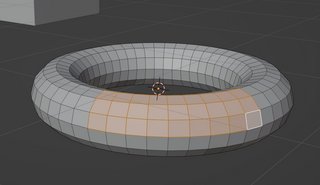
Рис. 7 Выделение нескольких Face
Что же мы можем сделать в режиме редактирования? Все то же самое: перемещение, масштабирование и вращение. Все эти три инструмента также доступны здесь. Можно выбрать любой из полигонов и переместить его. Заметим как отличается действие этого инструмента в объектном режиме и в режиме редактирования. Если до этого мы редактировали весь объект целиком, и перемещая наш бублик, мы перемещали его целиком, то теперь мы можем перемещать отдельные его полигоны, ребра или вершины. Именно поэтому это называется режим редактирования, а в нем мы можем редактировать содержимое нашего объекта.
Помимо основных инструментов, которые позволят нам переместить, повернуть или отмасштабировать, у нас так же есть ряд дополнительных инструментов. Мы рассмотрим только маленькую часть из них. Инструменты которые нам нужны, это инструмент Extrude, инструмент Inset и инструмент Loop Cut. Три инструмента, которыми мы будем пользоваться почти все время. Они позволят нам создавать новые уникальные 3d-объекты.
Выбрав инструмент Extrude вы увидите, что на вашем выделенном полигоне появилась клавиша "+". Эта клавиша позволяет нам создавать новые полигоны из старых, "выдавливать" их. Давайте выделим один полигон на бублике и нажмём на клавишу плюс. Увидим, что на нашем бублике появилась новая часть с несколькими новыми полигонами. Выделив несколько полигонов, зажав клавишу Shift, мы снова можем нажать клавишу "+" и увидеть, что у нас снова появилась новая часть нашего бублика, которой раньше на нем не было. Мы также можем направить этот инструмент внутрь "-" и увидеть, что у нас появилась внутренняя часть объекта. Как видите, создать новую часть объекта очень легко (Рис. 8).

Рис. 8 Применение инструмента Extrude
Посмотрим инструмент Inset. Инструмент Inset работает следующим образом: мы видим небольшую окружность, которая появилась вокруг нашего объекта, нашего полигона. Если мы за него потянем, то вокруг нашего полигона появится рамка, похожая на оконную раму. Она ограничила наш полигон. Этот инструмент удобен для того, чтобы работать с какими-то архитектурными формами или для того, чтобы изолировать полигон от всех остальных. Теперь полигон имеет вокруг себя свое собственное обрамление (Рис. 9).

Рис. 9 Применение инструмента Inset
Следующий инструмент который мы рассмотрим, это инструмент Loop Cut. Выбрав его и подведя к объекту, увидим, что на нашем объекте начинают появляться различные предложения. Линии горизонтальные и вертикальные. Инструмент создает разрезы. При этом, эти разрезы цикличны, то есть начало и конец их совпадают. Поэтому Loop Cut позволяет нам сначала выбрать где именно мы будем создавать разрез. Например, будем создавать разрез на среднем кольце. Щелкнув мышкой, мы видим, что разрез появился. Также всегда есть небольшое меню. В таких меню могут появляться интересные настройки инструментов. Например, в Loop Cut можно поменять количество разрезов от 1 до бесконечности, а также поменять сглаживания и факторы. Значение фактора перемещают разрезы. При значении единицы, они смещаются в один угол, в значение минус единицы в другой. Нуль оставляет их ровно посредине (Рис. 10).

Рис. 10 Применение инструмента Loop Cut
Мы не только можем создавать этими инструментами, но и редактировать. Остальные инструменты приложения не входят в рамки нашей программы. Мы рассмотрели только те, которые нужны для того, чтобы создавать 3d-модели.
Список использованных источников и литературы
Get Started with Blender [Электронный ресурс] // Официальная страница Blender. – URL:Tutorials — blender.org.
Официальная страница Blender (https://www.blender.org/)
Кожар Д. Blender | Уроки на русском [Электронный ресурс] // YouTube страница "Denis Kozhar" – URL:Blender | Уроки на русском - YouTube.
Last updated